Liaison d'une propriété de liste de coupes personnalisée à une bulle de dessin SOLIDWORKS
Plusieurs SOLIDWORKS Les utilisateurs demandent : « Comment ajouter une colonne à ma liste de coupes liée aux légendes ? » Ce tutoriel vous guide étape par étape pour lier des légendes à une propriété de liste de coupes personnalisée. Dans cet exemple, on va suivre ce processus pour une liste de coupes de constructions soudées. Commençons.
En rapport >>Affichage des noms d'éléments de la liste de coupe dans une nomenclature - Tutoriel SOLIDWORKS
Les premières choses d'abord
Les ballons doivent avoir la propriété personnalisée à référencer.
- Au niveau de la pièce, ajoutez la propriété à la liste existante.
- Cliquez avec le bouton droit de la souris sur l'élément de la liste de coupe et sélectionnezPropriété
- Sélectionner Modifier la liste
- Entrez le nom de la propriété personnalisée et sélectionnezAjouter.
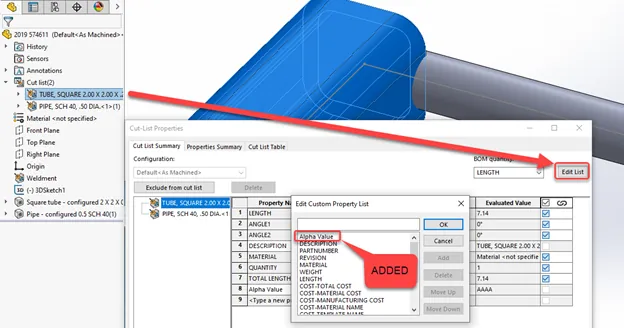
- Maintenant que la propriété a été ajoutée à la liste, elle peut être ajoutée à la colonne d'éléments de la liste de coupe.
- Cliquez avec le bouton droit de la souris sur l'élément de la liste de coupe et sélectionnezPropriété
- Sélectionnez la liste déroulante dans la colonne Nom de la propriété
- Sélectionnez la propriété personnalisée que vous venez de créer à l'étape 1
- Ajoutez le type de valeur de la liste (texte dans ce cas)
- Ajouter la valeur / expression de texte dans la colonne correspondante
- Sélectionner D'ACCORD en bas à droite.
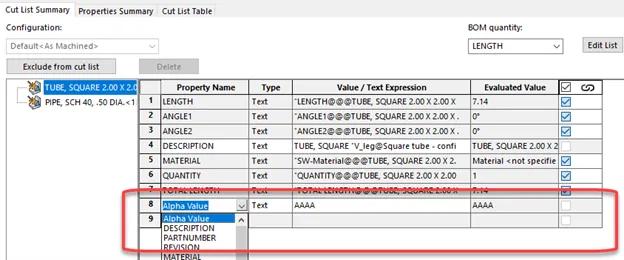
- Enregistrer la pièce
Passons au dessin
Après avoir inséré les vues de dessin souhaitées et lorsque vous êtes prêt à effectuer le gonflage, il reste encore du travail à effectuer. La liste de coupe des soudures devra être personnalisée pour inclure une colonne pour votre propriété personnalisée.
- Sélectionnez la vue à gonfler et insérez une liste de coupes de soudure comme d'habitude
-
- Ajoutez une colonne au tableau Liste des soudures et liez-la à la propriété personnalisée ajoutée. Regardez la vidéo ci-dessous pour savoir comment ajouter une colonne liée à une propriété personnalisée.
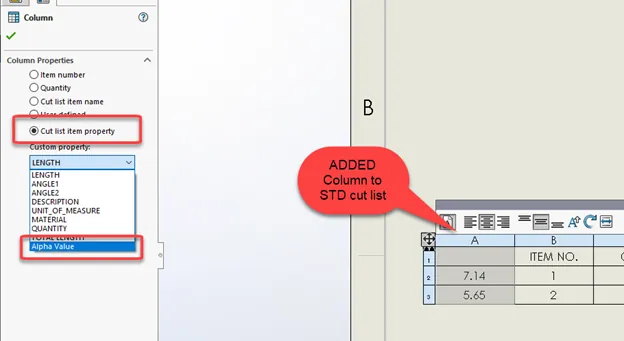
- Les ballons, par défaut, seront liés aunuméro d'articleIl faudra la modifier. Sélectionnez l'infobulle à modifier et, dans le volet de propriétés à gauche, utilisez les menus déroulants sous Texte de l'infobulle pour définir les propriétés personnalisées. Sélectionnez ensuite celle que vous avez ajoutée dans la liste déroulante ci-dessous. Si l'infobulle doit être redimensionnée pour correspondre à la valeur de la propriété personnalisée, vous pouvez le faire dans leParamètres situé dans le même volet de gauche.
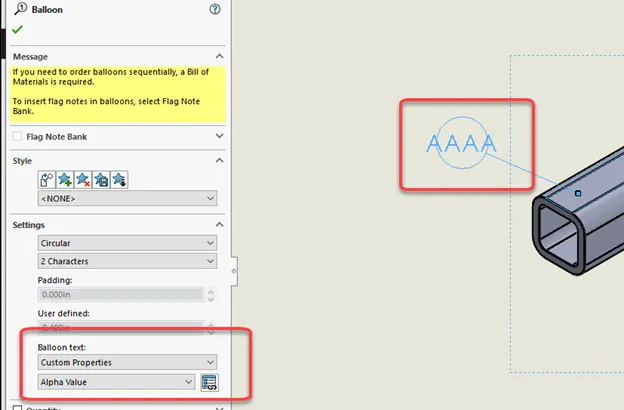
- Ajoutez une colonne au tableau Liste des soudures et liez-la à la propriété personnalisée ajoutée. Regardez la vidéo ci-dessous pour savoir comment ajouter une colonne liée à une propriété personnalisée.
Le dessin ci-dessous montre la bulle sélectionnée pour la modification. Elle fait référence à la colonne « Valeur alpha », tandis que l'autre est toujours liée à la valeur par défaut.numéro d'article .
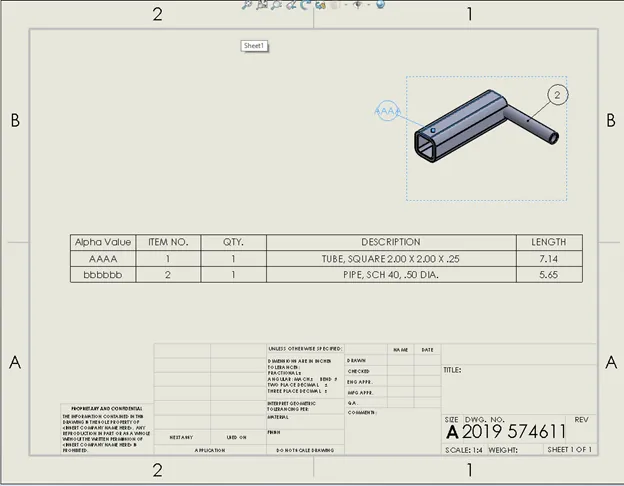
Remarque: SélectionmultiplesLes ballons en même temps vous permettent de modifier la propriété référencée pour tous en même temps.
J'espère que ce tutoriel SOLIDWORKS vous a été utile. EXPERIENCE d'autres trucs et astuces ci-dessous.
Développez vos compétences SOLIDWORKS
Nouveautés de SOLIDWORKS 2020 : Mode de détail
Affichage du métal déployé dans SOLIDWORKS sans le concevoir
Rechercher et remplacer une annotation – Utilitaires SOLIDWORKS

À propos de Randle Wood
Randle est spécialiste en soutien technique et nouveaux produits et travaille chez GoEngineer depuis 2009. Il détient un baccalauréat en sciences en design industriel et utilise SOLIDWORKS depuis avant le tournant du siècle.
Recevez notre vaste gamme de ressources techniques directement dans votre boîte de réception.
Désabonnez-vous à tout moment.